Thông tin liên hệ
- 036.686.3943
- admin@nguoicodonvn2008.info

Có nhiều yếu tố ảnh hưởng đến hiệu năng của máy tính như độ ổn định của CPU, GPU, RAM, tốc độ đĩa, hiệu suất máy ảo, quản lý điện năng bộ xử lý, mạng, bộ nhớ và các thiết bị lưu trữ, xử lý đồ họa 3D,... Do đó cũng có nhiều công cụ để kiểm tra hiệu năng của máy tính. Trong bài viết này Quản Trị Mạng tổng hợp 8 công cụ phổ biến nhất dùng để test hiệu năng máy tính cũng như ưu điểm riêng của từng công cụ để bạn đọc tham khảo.
Lưu ý khi sử dụng các công cụ kiểm tra hiệu năng bạn cần đảm bảo rằng máy tính không thực thi bất kỳ tác vụ. ứng dụng nào ngoài công cụ đang dùng để test.
Nếu chỉ muốn kiểm tra thông số máy tính, xem máy có bao nhiêu GB RAM, dùng chip gì, ổ ứng dung lượng bao nhiêu, card WiFi loại gì thì bạn đọc bài 4 cách đơn giản để kiểm tra cấu hình, thông tin phần cứng máy tính, laptop nhé.

Prime95 là công cụ kiểm tra độ ổn định của CPU, đặc biệt nổi tiếng trong lĩnh vực ép xung CPU. Công cụ này có nhiều bài kiểm tra và chế độ đánh giá hiệu năng. Tuổi đời của Prime95 thì khá lớn, nhưng nó hoạt động tốt trên tất cả các phiên bản Windows. Kết quả đánh giá của Prime95 được tính bằng thời gian, giá trị thời gian càng thấp thì hiệu năng máy tính càng cao và ngược lại.
Bạn sẽ cần đến khoảng 10 phút để hoàn tất bài kiểm tra. Nhấp vào tiêu đề Prime95 để xem hướng dẫn kiểm tra hiệu năng máy tính bằng Prime95 cụ thể nhé.
PCMark kiểm tra toàn diện máy tính về mặt video, đồ họa, cụ thể là việc thực hiện các tác vụ như phát video, duyệt web, xử lý hình ảnh, hiệu suất đồ họa, chơi game. Nếu bạn đang muốn mua một chiếc máy tính chơi game thì những thông số mà PCMark cung cấp là rất hữu ích để tham khảo.
https://download.com.vn/3dmark06-23735
Dù cũng là phần mềm kiểm tra hiệu năng cho máy tính chơi game nhưng khác với PCMark, 3DMark tập trung chủ yếu vào việc xem xét máy tính xử lý các yếu tố đồ họa 3D có tốt không. 3DMark có hai lựa chọn là miễn phí và trả phí, về cơ bản, người dùng thông thường chỉ cần bản Free là đủ, bản mất phí thì cung cấp thêm một số lựa chọn như kiểm tra sự ổn định của GPU, hiển thị kết quả dưới dạng đồ họa, kiểm tra nhiều GPU. Kết quả kiểm tra của 3DMark là một số điểm, đó có thể là điểm hiệu năng chung của máy, điểm riêng cho từng GPU, CPU. Điểm càng cao thì hiệu năng của máy càng tốt và ngược lại.
Novabench hoàn toàn miễn phí, nó kiểm tra khá đầy đủ các thành phần cơ bản của máy tính như CPU, GPU, RAM, tốc độ ổ đĩa. Ứng dụng này chạy trên Windows 7 đến Windows 10. Phần mềm này khá dễ sử dụng, nếu bạn không am hiểu nhiều về các thông số phức tạp thì Novabench là sự lựa chọn phù hợp. Sau khi thực hiện một loạt bài kiểm tra, Novabench sẽ đưa ra điểm tổng, điểm càng cao thì máy của bạn càng "ngon". Nó cũng cung cấp công cụ để bạn so sánh hiệu năng máy mình với các máy tính đã từng được test bằng Novabench.
Thoạt nhìn bạn sẽ thấy SiSoftware Sandra thiên về kiểm tra thông tin máy tính hơn là một công cụ test hiệu năng, nhưng ngay cả trong bản miễn phí, công cụ này cũng cung cấp những bài kiểm tra hiệu năng máy tính cần thiết. Với phần mềm này bạn có thể kiểm tra hiệu suất máy ảo, mạng, bộ nhớ, bộ xử lý và các thiết bị lưu trữ, với nhiều bài và chế độ kiểm tra.
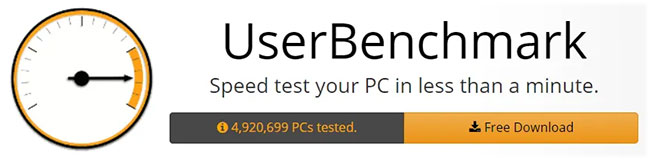
UserBenchmark: https://www.userbenchmark.com/ là một trong những công cụ kiểm tra hiệu năng cho PC đầy đủ tính năng. Đầu tiên và quan trọng nhất, việc sử dụng ứng dụng cực kỳ đơn giản. Bạn không cần phải cài đặt và sau khi khởi chạy ứng dụng, bạn có thể đánh giá toàn bộ PC của mình bằng một cú nhấp chuột. Sau khi quá trình kiểm tra kết thúc, bạn sẽ thấy kết quả được mở trong trình duyệt web mặc định, trong một trang như trang này.
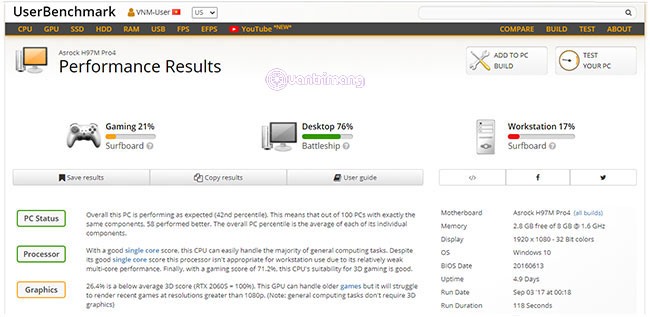
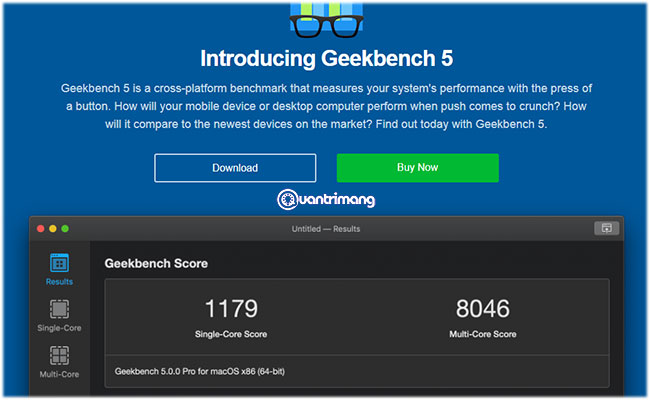
Geekbench: https://www.geekbench.com/ cũng là một công cụ kiểm tra hiệu năng toàn PC, nhưng có một điểm nổi bật: Đây là công cụ đa nền tảng! Với các bài kiểm tra benchmark đa nền tảng trên Geekbench, bạn có thể làm những việc như so sánh hiệu suất của PC với điện thoại thông minh hàng đầu mới nhất.
Tất nhiên, những CPU này sẽ không có quá nhiều sự tương đồng về ứng dụng và cách sử dụng. Tuy nhiên, việc có thể so sánh hiệu suất thô của chúng đôi khi cũng có thể khá hữu ích.
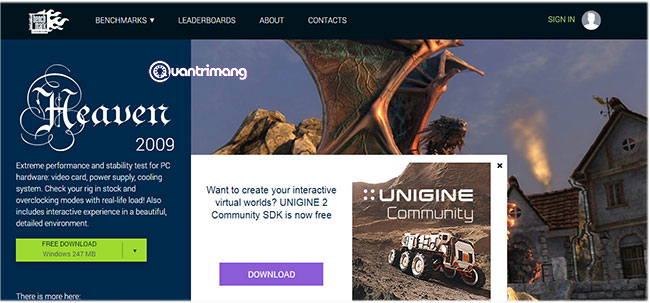
Unigine Heaven: https://benchmark.unigine.com/heaven?lang=en không phải là công cụ kiểm tra hiệu năng đồ họa mới nhất của Unigine, nhưng là phần mềm được nhiều người dùng yêu thích. Có một vài lý do giải thích cho điều này, nhưng chủ yếu là bởi Unigine Heaven là một công cụ benchmark tuyệt vời cho các GPU tầm trung hiện nay.
Cuối cùng, việc chọn phần mềm kiểm tra hiệu năng nào để sử dụng hoàn toàn phụ thuộc vào sở thích của bạn.
Để có một bản tóm tắt cơ bản về khả năng của hệ thống và so sánh nó với các hệ thống khác, Userbenchmark và Geekbench sẽ làm được nhiều thứ hơn. Trong khi đó, Unigine Heaven và 3DMark tự hào có các bài kiểm tra benchmark đồ họa chuyên sâu hơn.
Nếu bạn muốn tiếp tục kiểm tra phần cứng Windows của mình, hãy xem hướng dẫn của Quantrimang về cách kiểm tra ổ cứng hay tình trạng RAM.
Tóm lại, biết rõ về chiếc máy bạn đang sử dụng sẽ dễ bề nâng cấp, chỉnh sửa cũng như sử dụng nó phù hợp. Bạn thường sử dụng công cụ kiểm tra hiệu năng nào trong số những cái tên kể trên? Hãy chia sẻ với chúng tôi bằng cách bình luận dưới bài viết nhé.
Nguồn tin: Quantrimang.com
Ý kiến bạn đọc
Những tin mới hơn
Những tin cũ hơn
 Cách chỉnh độ rộng tự động trên Excel
Cách chỉnh độ rộng tự động trên Excel
 Kiểu dữ liệu trong Python: chuỗi, số, list, tuple, set và dictionary
Kiểu dữ liệu trong Python: chuỗi, số, list, tuple, set và dictionary
 Cách giãn dòng trong Word 2016, 2019, 2010, 2007, 2013
Cách giãn dòng trong Word 2016, 2019, 2010, 2007, 2013
 Cách hiển thị My Computer, This PC trên Desktop của Windows 10
Cách hiển thị My Computer, This PC trên Desktop của Windows 10
 8 tính năng Microsoft Office giúp bạn cắt giảm hàng giờ làm việc
8 tính năng Microsoft Office giúp bạn cắt giảm hàng giờ làm việc
 Cách xem mật khẩu Wifi đã lưu trên Windows
Cách xem mật khẩu Wifi đã lưu trên Windows
 Cách kết nối Google Drive với Grok Studio
Cách kết nối Google Drive với Grok Studio
 Việc chuyển sang Google Public DNS trên router và PC giúp cải thiện tốc độ Internet như thế nào?
Việc chuyển sang Google Public DNS trên router và PC giúp cải thiện tốc độ Internet như thế nào?
 Những bản mod thiết yếu giúp Windows 11 trở nên hữu ích hơn
Những bản mod thiết yếu giúp Windows 11 trở nên hữu ích hơn
 Cách đồng bộ Microsoft Forms với Excel
Cách đồng bộ Microsoft Forms với Excel
 Hướng dẫn tạo theme AI cho Outlook
Hướng dẫn tạo theme AI cho Outlook
 Hàm DATEPART trong SQL Server
Hàm DATEPART trong SQL Server
 Hướng dẫn xem lại nhà cũ trên Google Maps
Hướng dẫn xem lại nhà cũ trên Google Maps
 Tôi từng thương em
Tôi từng thương em
 Cách chèn, viết biểu tượng mũi tên (↑↓←↕↔→↘↗↙↖) trong Word
Cách chèn, viết biểu tượng mũi tên (↑↓←↕↔→↘↗↙↖) trong Word
 Cấu hình Resident Evil Requiem PC
Cấu hình Resident Evil Requiem PC
 Cách tận dụng tab Performance trong Task Manager
Cách tận dụng tab Performance trong Task Manager
 Rời bỏ mối quan hệ bạn bè độc hại
Rời bỏ mối quan hệ bạn bè độc hại
 Hướng dẫn sử dụng Photoshop cho người mới
Hướng dẫn sử dụng Photoshop cho người mới
 Cách sửa lỗi AutoCAD bị giật, lag
Cách sửa lỗi AutoCAD bị giật, lag
